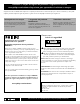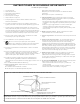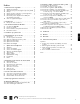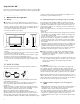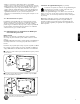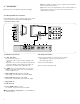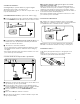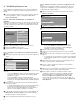User manual
ESPAÑOL
_________________________
3.1 Uso del botón OPTION
El botón OPTION permite visualizar el menú Rápido acceso que le dará
acceso directo a algunas características y opciones de menú.
‡ Pulse el botón
OPTION.
> Aparecerá el menú Rápido acceso.
® Pulse el cursor arriba/abajo para seleccionar una opción del menú.
ÒPulse el botón
OK para pasar a la opción de menú seleccionada en
el menú TV (excepto la opción Reloj).
† Use los botones del cursor para realizar la selección.
º Pulse el botón
OPTION para salir.
Idioma audio
Consulte Capítulo 5.2.3 Ajuste del menú Sonido.
Subtítulos
Consulte Capítulo 6 Ajuste del menú Opciones.
Formato de pantalla
Consulte Capítulo 5.2.2 Ajuste del menú Imagen,o Capítulo 3.2
Formato de pantalla.
Ecualizador
Consulte Capítulo 5.2.3 Ajuste del menú Sonido.
Reloj
Seleccione para activar/desactivar la visualización del reloj en la
pantalla.
_________________________
3.2 Formato de pantalla panorámica
Evita que aparezcan franjas negras en los lados o en la parte superior e
inferior de la imagen. Cambia el formato de la imagen de forma que
ocupe toda la pantalla.
‡ Pulse
FORMAT para activar el menú Formato de pantalla.
® Pulse o o œ para seleccionar un formato de pantalla disponible.
ÒSi fuera necesario, los subtítulos se podrán hacer visibles a través del
cursor o.
à Consejo
Se recomienda el formato Automático para que la distorsión sea mínima.
Automático (No disponible para PC)
Aumenta la imagen de forma automática para que
ocupe toda la pantalla. Seguirán viéndose los
subtítulos.
Super zoom (No disponible para alta
definición)
Elimina las franjas negras a los lados de las
emisiones 4:3. La distorsión es mínima.
4:3 (No disponible para alta definición)
Muestra el formato clásico 4:3
Ampliar imág. 14:9
(No disponible para alta definición)
Aumenta el formato 4:3 clásico a 14:9
Ampliar imág. 16:9
(No disponible para alta definición)
Aumenta el formato 4:3 clásico a 16:9
Pantalla panorámica
Amplía el formato 4:3 a 16:9
Sin escala (Sólo para alta definición y PC.)
Máxima nitidez. Es posible que aparezca
distorsión en los bordes. Es posible que
aparezcan franjas negras con imágenes del PC.
rNota
No olvide dar un nombre a la conexión en el menú Conexiones.
Consulte la sección 7.5 Conexiones.
_________________________
3.3 Botones situados en el lado izquierdo del televisor
Si el control remoto se rompe o extravía, siempre será posible modificar
determinados ajustes básicos con los botones de la parte izquierda del
televisor.
Pulse el interruptor de alimentación
POWER B para encender el
televisor.
El botón
MENU puede emplearse para acceder al menú TV sin usar el
control remoto.
Use los botones
VOLUME + y - para ajustar el volumen.
Use los botones
CHANNEL + y - para recorrer los canales de TV y las
fuentes guardados y marcados en las listas de canales favoritos.
_________________________
3.4 Encienda el televisor
< Pulse el interruptor de alimentación POWER B situado a la
izquierda del televisor.
> Se enciende un indicador en la parte frontal del televisor.
< Pulse el botón
+CH- o el botón POWER del control remoto.
ç La primera vez (y sólo la primera vez) que encienda el televisor, verá
una pantalla de bienvenida seguida del procedimiento de instalación.
Consulte Capítulo 4 Instalación por primera vez.
7
Acceso rápido
Idioma Audio
Subtítulos
Formato de pantalla
Ecualizador
Reloj
+ CHANNEL -
+ VOLUME
-
MENU
B POWER